Apakah Anda menyimpan jadwal dan tugas Anda di Google Kalender? Berikut adalah ekstensi praktis untuk Google Chrome yang dapat membuat Anda selalu mengikuti janji tanpa harus membuka Google Kalender di tab lain.
Integrasikan Google Kalender dengan Chrome
DayHiker adalah ekstensi praktis untuk Google Chrome yang dapat membantu Anda tetap sesuai jadwal di browser Anda. Aplikasi desktop biasanya dapat membuat Anda lebih mudah diberi tahu dengan munculan atau peringatan, tetapi aplikasi web mengharuskan Anda mengunjunginya untuk melihat informasi Anda. DayHiker memanfaatkan yang terbaik dari keduanya, dan dapat membuat Kalender Google Anda bekerja lebih seperti aplikasi desktop.
Untuk memulai, buka halaman DayHiker dari Galeri Ekstensi Chrome ( tautan dibawah ), dan klik Pasang. Konfirmasikan bahwa Anda ingin menginstalnya saat diminta.

Sekarang Anda akan memiliki tombol ekstensi baru di bilah alat Chrome Anda. Klik ikon kalender untuk melihat Google Kalender Anda. Anda harus masuk ke akun Google Anda untuk menampilkan kalender Anda; klik ikon kunci untuk memilih akun Anda jika tidak menampilkan janji temu Anda secara otomatis.
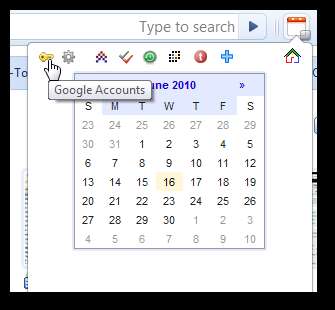
Jika Anda masuk ke beberapa akun Google, seperti Gmail publik dan akun Google Apps, Anda dapat memilih kalender yang Anda inginkan dan mengeklik Terus .
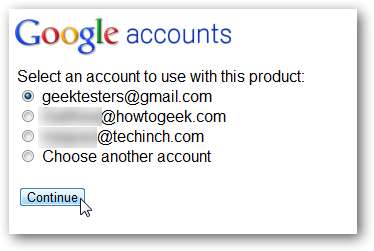
Sekarang Anda dapat dengan cepat melihat janji temu yang akan datang. Cukup arahkan kursor ke ikon untuk melihat acara mendatang Anda. Atau, lihat sekilas untuk melihat apakah ada janji temu yang akan datang, karena ikon indikator akan berubah warna untuk menunjukkan berapa lama Anda memiliki waktu hingga janji berikutnya.
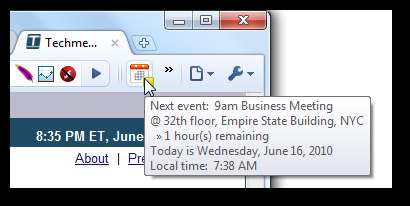
Klik ikon untuk melihat informasi lebih lanjut tentang janji Anda.
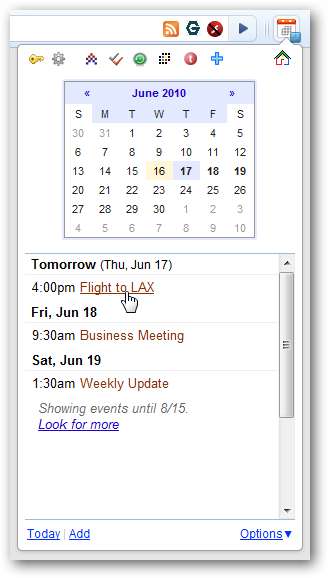
Atau, klik Menambahkan tautan untuk menambahkan janji baru. Jika Anda perlu mengedit detail janji temu, klik Edit Detail dan janji temu akan terbuka di Google Kalender untuk Anda edit.
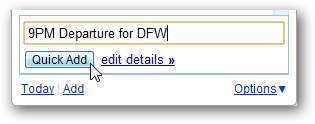
Anda juga dapat melihat dan mengelola tugas Anda di Google Kalender. Klik ikon tanda centang, lalu tambahkan atau centang tugas langsung dari panel ekstensi.
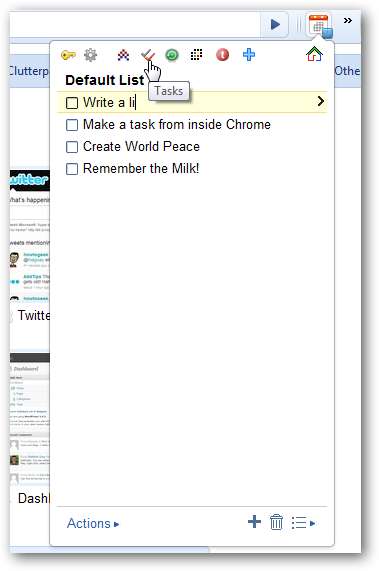
Anda juga dapat menyetel jam alarm di DayHiker. Klik ikon lingkaran hijau, lalu masukkan waktu untuk mematikan alarm. Anehnya itu hanya akan berbunyi jika panel ekstensi dibiarkan terbuka, jadi jika Anda mengklik di mana saja di browser atau bahkan beralih ke program lain itu tidak akan berbunyi.

Jika Anda ingin menyesuaikan setelan DayHiker, klik kanan padanya dan pilih Opsi, atau pilih Opsi di laman Ekstensi Chrome. Di sini Anda dapat menyesuaikan lencana dan ikon DayHiker, atau memasukkan domain khusus untuk kalender Google Apps Pro Anda.
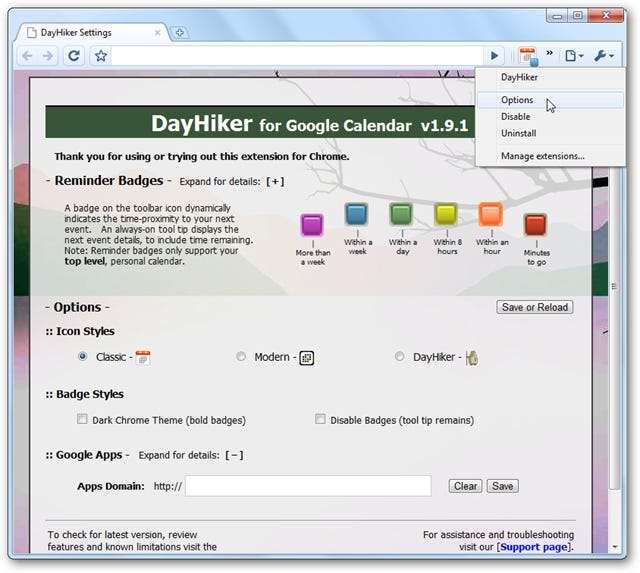
Kesimpulan
Jika Anda mengandalkan Google Kalender untuk tetap mengikuti jadwal Anda, DayHiker dapat membantu Anda tetap terjadwal dan mengetahui apa yang akan datang. Kami berharap DayHiker mendukung banyak kalender sehingga kami dapat menggabungkan kalender Google Apps dengan Google Kalender pribadi kami, tetapi meskipun demikian, ini adalah alat yang sangat berguna.
Baik Anda orang yang memiliki jadwal ketat atau hanya ingin mencatat hal-hal yang harus dilakukan dan memantaunya, ekstensi ini akan membantu Anda melakukannya secara efisien dengan alat Google yang sudah dikenal.
Link






